Gestión de alquileres
Antes de poder alquilar un vehículo, debe añadirlo a la base de datos. Puede hacerlo en la página Vehículos, si aún no lo ha hecho.
Hay varias maneras de crear un nuevo alquiler: utilice el botón Nuevo Alquiler en el Menú Rápido, o el mismo botón en la parte derecha de la página de Alquileres. Si crea un alquiler como se ha descrito anteriormente, el tiempo de alquiler será de 9:00 am a 5:00 pm del día actual, pero si hace clic en un campo vacío en el calendario donde no hay ningún alquiler, aparecerá un botón de Nuevo Alquiler, y cuando haga clic en él, el sistema rellenará automáticamente el vehículo y el tiempo de alquiler también será de 9:00 am a 5:00 pm del día actual.
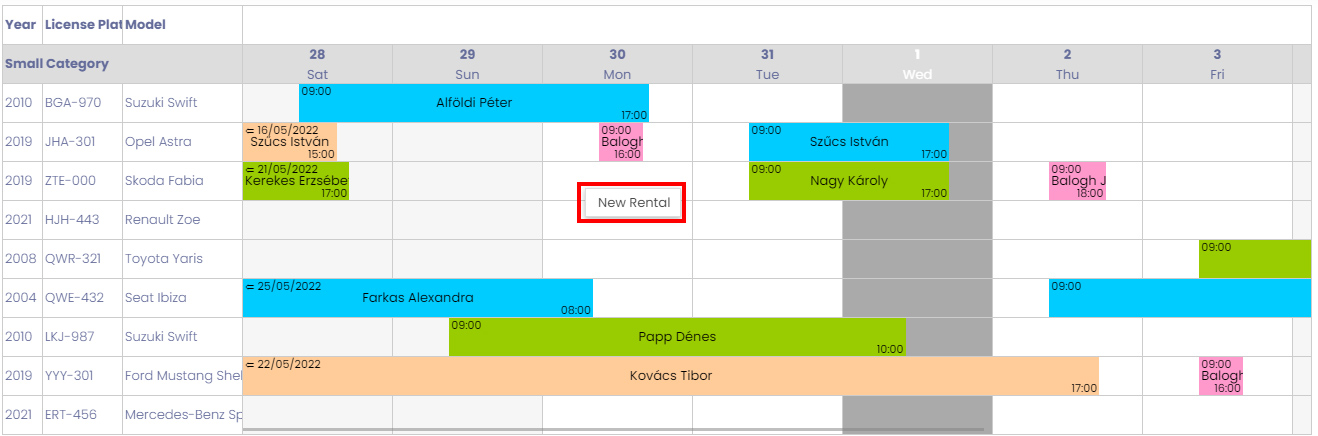
En el ejemplo mostrado arriba, queremos alquilar el Renault Zoe el miércoles 22, así que cuando abramos el nuevo alquiler, este coche se establecerá automáticamente para el campo Vehículo, y el miércoles 22 de 9:00 a 17:00 se establecerá automáticamente en los campos Desde y Hasta. Estos valores pueden ser modificados, pero este enfoque nos facilita las cosas.
Hay cuatro pestañas en la página de alquiler:
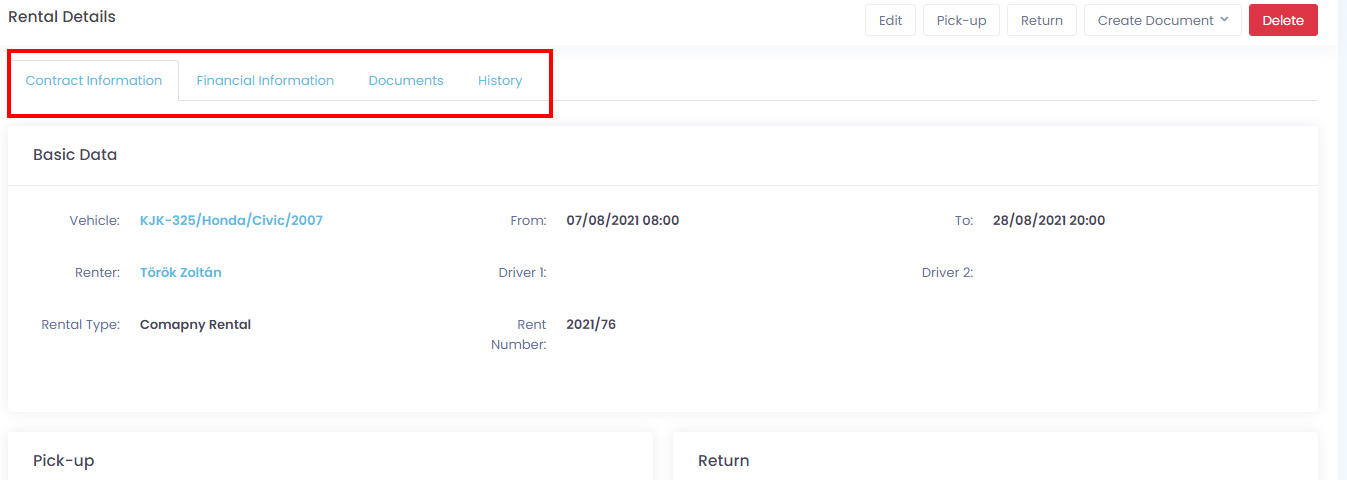
Información del contrato
En la sección de datos básicos, puede establecer los principales parámetros del alquiler. La mayoría de los campos son obligatorios. Introducir el periodo de alquiler es útil pero no obligatorio. En caso de que no introduzca el periodo de alquiler, el alquiler no será visible en la vista de calendario, sólo en la vista de lista.
Si ha iniciado un nuevo alquiler desde el calendario, el vehículo desde el que inició el alquiler se rellenará en el campo Vehículo. Si comenzó desde otra ubicación, puede seleccionarla de una lista desplegable. Si empieza a introducir uno o más datos sobre el vehículo, la lista se filtrará automáticamente por los valores que haya introducido.
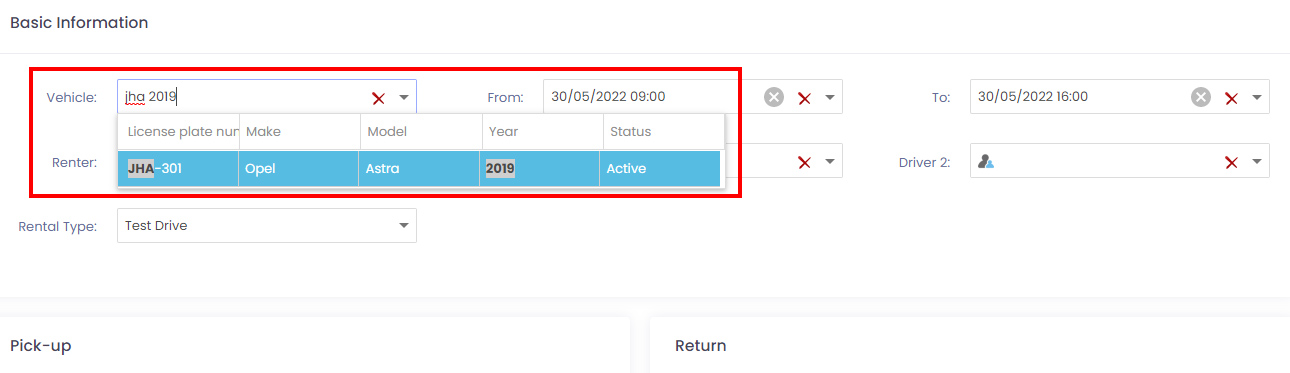
- La hora de alquiler es fijada automáticamente por el sistema para el día en curso, de 9:00 a 17:00 horas. Esto puede modificarse manualmente, seleccionando el día en el calendario y proporcionando las horas y minutos.
- Puede elegir un cliente y conductores adicionales de la
lista de clientes existente. Si el cliente aún no está en el sistema, puede añadirlo haciendo clic en el icono de la figura humana
 . Si empieza a introducir uno o más detalles del cliente, la lista se filtrará automáticamente por los valores que haya introducido.
. Si empieza a introducir uno o más detalles del cliente, la lista se filtrará automáticamente por los valores que haya introducido.
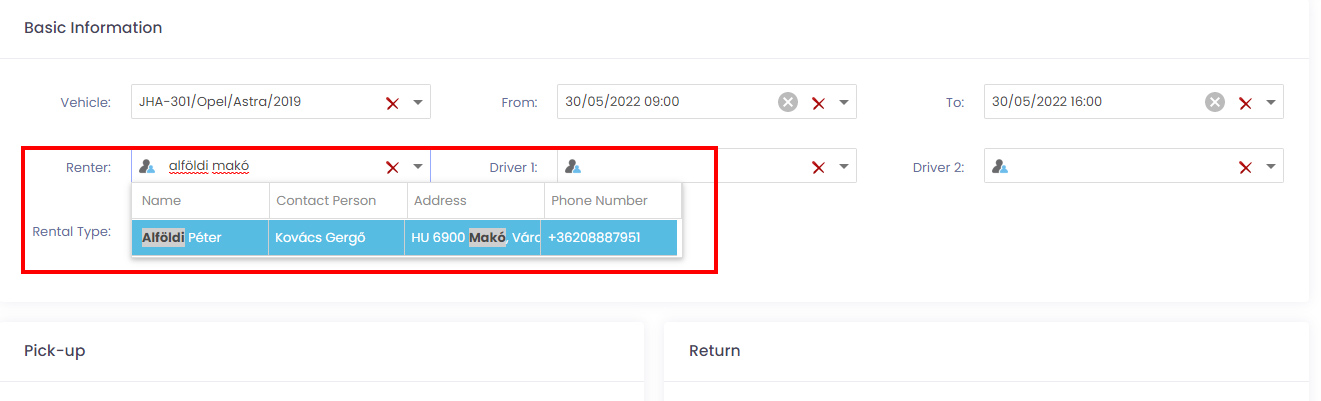
- La categoría define el color del alquiler en la vista de calendario. Puede cambiarlo o añadir uno nuevo en la página Configuración, en Tipos de alquiler.
En la sección Recogida y Devolución, puede introducir información sobre la recogida y devolución del coche, pero también puede proporcionar estos detalles más adelante.
- En los campos Entrega y Devolución, puede especificar los compañeros que serán responsables de la recogida o devolución. Puede añadir un nuevo compañero en la página Usuarios. Para este compañero, las tareas diarias incluirán la recogida y devolución como una tarea pendiente.
- En los campos A dónde y Desde dónde, puede especificar la ubicación de la recogida y la devolución
- Los datos introducidos en el campo Cuentakilómetros indicarán la lectura del cuentakilómetros del vehículo, que también podrá encontrar en la ficha del vehículo y en la lista de servicios.
- Los campos de tasas permiten especificar la tasa de entrega y devolución, si procede.
- En la sección Daños y fotos, puede introducir información textual sobre cualquier daño que haya inspeccionado durante la recogida y la devolución, y subir fotos.
Sección de precios de alquiler
- En el campo Moneda puede seleccionar la moneda del contrato de alquiler. Puede añadir una nueva moneda en el menú Monedas de la página Configuración.
- Puede introducir el tipo de cambio en el campo Tipo de cambio.
- En el campo Cuota de alquiler puede introducir la cuota de alquiler. Si ha introducido una cuota de alquiler en la ficha del vehículo, el sistema calculará automáticamente la cuota de alquiler basándose en ese valor, la divisa y el periodo de alquiler, pero puede modificarlo manualmente en cualquier momento.
- En el campo Importe del depósito, puede introducir el importe del depósito.
- En el campo Método de pago, puede especificar el método de pago y el momento del pago. Puede añadir un nuevo método de pago en el menú Método de pago y Plazos del método de pago de la página Configuración.
En la sección Rebasamientos, puede especificar el importe del rebasamiento del kilometraje y los gastos correspondientes.
En la sección de accesorios, puede añadir accesorios a su alquiler marcando las casillas de verificación. Todos ellos proceden de la lista de productos y pueden modificarse allí, pero también es necesario añadir el artículo al vehículo que desea alquilar, lo que puede hacerse en la ficha de datos del vehículo.
Si ha especificado campos personalizados para los alquileres, pueden aparecer en la sección Campos personalizados en la parte inferior de la página. Puede configurar estos campos en el menú Campos personalizados (Alquiler) de la página Configuración.
Datos financieros
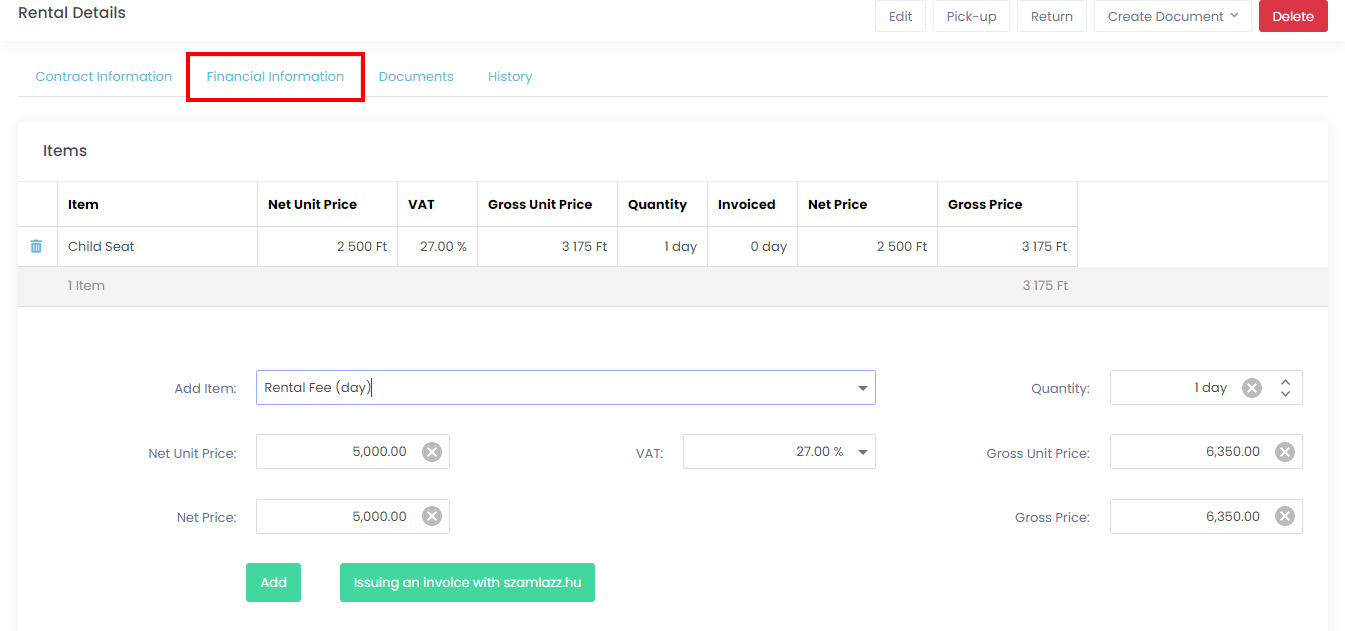
En la sección Artículos, puede añadir varios artículos al alquiler. Para añadir un artículo, seleccione lo que desea añadir de la lista desplegable. Los artículos de la lista pueden añadirse a la base de datos en la lista de productos. Una vez seleccionado el artículo que necesita, el sistema rellenará automáticamente los campos por usted en función de los valores que haya introducido en la lista de productos, pero también puede modificarlos. Establezca la cantidad y añádala a los artículos con el botón Añadir. Puede eliminar artículos de la lista haciendo clic en el icono de la papelera 
El botón Emitir factura le permite facturar al cliente los artículos que se han añadido pero que aún no se han facturado. Para ello, debe introducir las credenciales necesarias para poder conectarse al programa de facturación en los ajustes de integración. Al hacer clic en el botón Emitir factura aparecerá un cuadro de diálogo con los campos necesarios para emitir la factura. En la sección artículos puede ver los artículos que aún no se han facturado. En el campo cantidad, puede especificar cuántos artículos desea facturar. Por defecto, el campo está configurado con el número máximo de artículos que se pueden facturar, pero puede modificarlo. Los artículos con cero en el campo cantidad no se facturarán. Una vez rellenados los campos, puede hacer clic en el botón Emitir factura situado en la parte inferior de la hoja para emitir la factura y ésta se mostrará en la sección Facturas.
Para los pagos, puede introducir el importe del pago, la forma en que se ha realizado y la fecha en que se ha efectuado. Puede editar las formas de pago en el menú Formas de pago y plazos de la página Configuración. Puede eliminar artículos de la lista haciendo clic en el icono de la papelera 
Puede ver el total de los artículos y el importe de los pagos en la sección total. El sistema calcula el saldo a partir de estos datos.
En la sección Facturas, puede ver las facturas emitidas hasta el momento, que puede descargar ![]() haciendo clic en el icono de descarga y enviar
haciendo clic en el icono de descarga y enviar ![]() al cliente por correo electrónico haciendo clic en el icono de envío.
al cliente por correo electrónico haciendo clic en el icono de envío.
Documentos
Aquí puede encontrar todos los documentos relacionados con el alquiler.
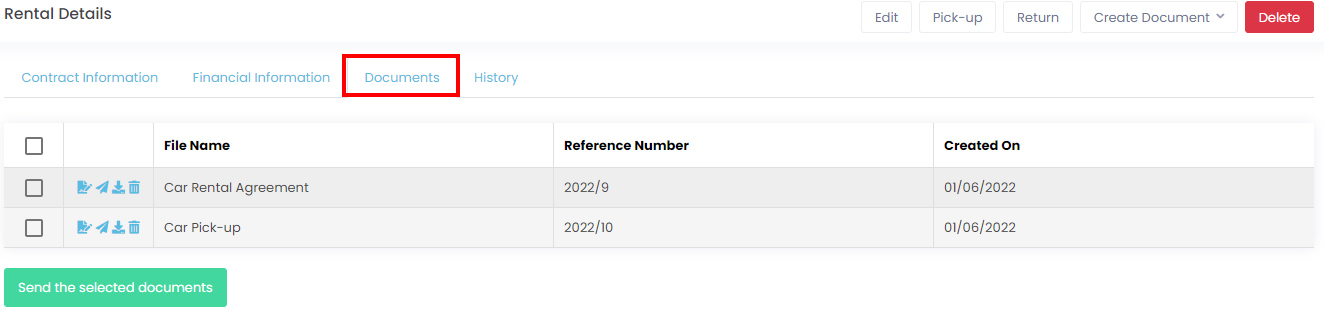
Haciendo clic en el icono de enviar ![]() en la primera columna de la lista, puede enviar el documento al cliente si tiene una dirección de correo electrónico válida. Con el icono de descarga
en la primera columna de la lista, puede enviar el documento al cliente si tiene una dirección de correo electrónico válida. Con el icono de descarga ![]() puede descargar el documento en formato PDF. Haga clic en el icono de papelera
puede descargar el documento en formato PDF. Haga clic en el icono de papelera 
![]() .
.
Haciendo clic en la fila del documento, puede abrirlo.
Puede crear un documento haciendo clic en el botón Crear documento de la derecha. En el menú desplegable, seleccione la plantilla de documento que desea utilizar. Si no tiene ninguna, puede crear una nueva en el menú Plantillas de documentos. Al hacer clic en la plantilla seleccionada aparecerá un editor de texto.
Historial
En esta lista se registran las operaciones relacionadas con el alquiler.
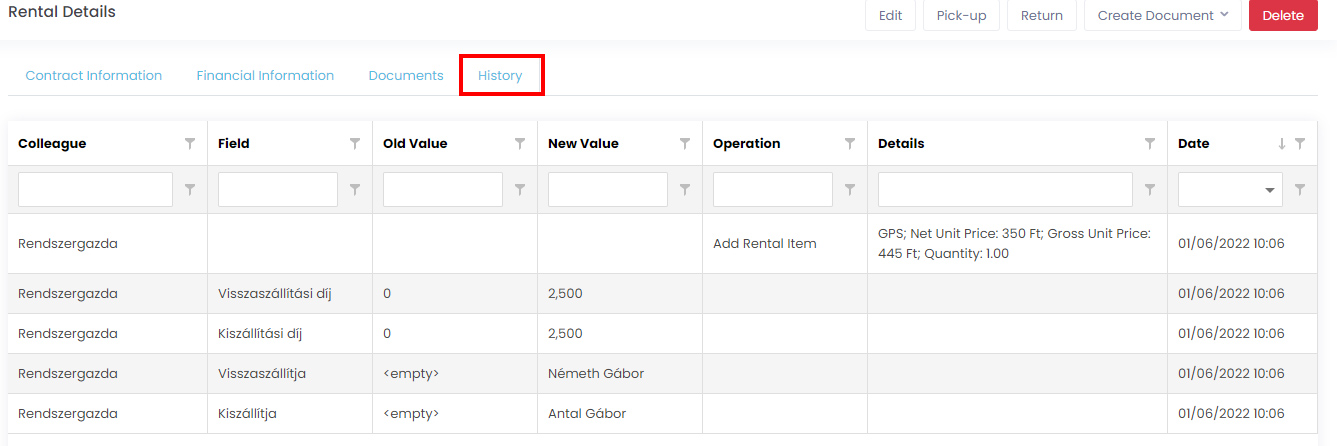
En la lista, puede ver las operaciones, por ejemplo, si ha añadido o eliminado un elemento, junto con la hora de registro de la operación. También puede comprobar aquí si se ha modificado el estado de un alquiler concreto en el menú Tareas.
(Traducido por máquina)